
| 게임명 | DOSBOX |
| 원제 | |
| 장르 | 기타 |
| 구분/기종 | PC / PC |
| 개발사 | |
| 배포사 | |
| 출시일 | 1970-01-01 |
====================
6. 조이스틱/게임패드:
=====================
DOS의 표준 조이스틱 포트는 최대 4개의 축과 4개의 버튼을 지원합니다. 더 많은 경우 해당 구성의 다양한 수정이 사용되었습니다.
DOSBox가 다른 유형의 에뮬레이트된 조이스틱/게임패드를 사용하도록 하려면 DOSBox 구성 파일의 [joystick] 섹션에 있는 "joysticktype" 항목을 사용할 수 있습니다.
| 없음 - | 컨트롤러 지원을 비활성화합니다. |
| 자동 - | (기본값) 컨트롤러가 하나 또는 두 개 연결되어 있는지 자동 감지합니다.
|
| 2축 - | 두 개의 컨트롤러가 연결된 경우 각각은 2개의 축과 2개의 버튼이 있는 조이스틱을 에뮬레이트합니다. 컨트롤러가 하나만 연결된 경우 축 2개와 버튼 2개만 있는 조이스틱을 에뮬레이트합니다. |
| 4축 - | 첫 번째 컨트롤러만 지원하며 4축과 4개의 버튼이 있는 조이스틱 또는 2축과 6개의 버튼이 있는 게임패드를 에뮬레이트합니다. |
| 4축_2 - | 두 번째 컨트롤러만 지원합니다. |
| FCS - | 첫 번째 컨트롤러만 지원하고 3축, 4개 버튼, 1개 모자를 갖춘 ThrustMaster 비행 제어 시스템을 에뮬레이션합니다. |
| 채널 - | 첫 번째 컨트롤러만 지원하고 4축, 6개 버튼 및 1개 모자가 있는 CH Flightstick을 에뮬레이트하지만 동시에 두 개 이상의 버튼을 누를 수는 없습니다. |
또한 게임 내에서 컨트롤러를 올바르게 구성해야 합니다.
조이스틱을 연결하지 않거나 다른 조이스틱 설정을 사용하여 매퍼파일을 저장한 경우 DOSBox의 매퍼파일을 재설정할 때까지 새 설정이 제대로 작동하지 않거나 전혀 작동하지 않는다는 점을 기억하는 것이 중요합니다.
컨트롤러가 DOSBox 외부에서는 제대로 작동하지만 DOSBox 내부에서는 제대로 보정되지 않는 경우 DOSBox 구성 파일에서 다른 '시간 제한' 설정을 시도해 보십시오.
=============
7. KeyMapper:
=============
CTRL-F1(섹션 5. 특수 키 참조) 또는 -startmapper(섹션 3. 명령줄 매개변수 참조)를 사용하여 DOSBox 매퍼를 시작합니다. 가상 키보드와 가상 조이스틱이 제공됩니다.
이러한 가상 장치는 DOSBox가 DOS 응용 프로그램에 보고하는 키 및 이벤트에 해당합니다. 마우스로 버튼을 클릭하면 왼쪽 하단에서 해당 버튼이 연결된 이벤트(EVENT)와 현재 바인딩된 이벤트를 확인할 수 있습니다.
이벤트
키 또는 조이스틱 축/버튼/모자 DOSBox는 DOS 응용 프로그램에 보고합니다. (게임 중 발생하는 이벤트(예: 사격/점프/걷기)
묶다
EVENT에 연결된 실제 키보드의 키 또는 실제 조이스틱(SDL에서 보고한 대로)의 축/버튼/모자입니다.
모드1,2,3
수정자. BIND를 누르는 동안 눌러야 하는 키입니다. mod1 = CTRL 및 mod2 = ALT. 이는 일반적으로 DOSBox의 특수 키를 변경하려는 경우에만 사용됩니다.
추가하다
이 EVENT에 새로운 BIND를 추가하세요. 기본적으로 키보드의 키나 조이스틱의 이벤트(버튼 누르기, 축/모자 이동)를 추가하면 DOSBox에서 이벤트가 발생합니다.
델
이 EVENT에 대한 BIND를 삭제합니다. EVENT에 BINDS가 없으면 DOSBox에서 이 이벤트를 실행할 수 없습니다(즉, 키를 입력하거나 조이스틱의 해당 동작을 사용할 수 없습니다).
다음
이 EVENT에 매핑되는 바인딩 목록을 살펴보세요.
예:
Q1. DOSBox에서 Z를 입력하려면 키보드에 X가 있어야 합니다.
A. 키보드 매퍼에서 Z를 클릭하세요. "추가"를 클릭하세요. 이제 키보드의 X 키를 누르세요.
Q2. "다음"을 몇 번 클릭하면 키보드의 Z가 DOSBox에서도 Z를 생성한다는 것을 알 수 있습니다.
A.
따라서 Z를 다시 선택하고 키보드 에 Z가 나타날 때까지 "다음"을 클릭하십시오 . 이제 "Del"을 클릭하십시오.
Q3. DOSBox에서 시도해 보면 X를 누르면 ZX가 나타나는 것을 알 수 있습니다.
A. 키보드의 X는 여전히 X에 매핑되어 있습니다! 키보드 매퍼에서 X를 클릭하고 매핑된 키 X를 찾을 때까지 "Next"로 검색합니다. "Del"을 클릭합니다.
조이스틱 재매핑에 대한 예:
조이스틱이 연결되어 있고 DOSBox에서 제대로 작동하며 조이스틱을 사용하여 키보드 전용 게임을 플레이하려고 합니다(게임은 키보드의 화살표로 제어된다고 가정합니다).
- 매퍼를 시작한 다음 왼쪽 키보드 화살표 중 하나를 클릭합니다. EVENT는 key_left여야 합니다. 이제 추가를 클릭하고 조이스틱을 해당 방향으로 움직이면 BIND에 이벤트가 추가됩니다.
- 누락된 세 방향에 대해 위의 작업을 반복하고, 추가적으로 조이스틱의 버튼도 다시 매핑할 수 있습니다(발사/점프).
- 저장을 클릭한 다음 종료를 클릭하고 게임을 테스트해 보세요.
일부 flightim에서는 사용자가 원하지 않는 방식으로 위/아래 조이스틱 움직임을 사용하고 게임 자체에서 구성할 수 없기 때문에 조이스틱의 y축을 바꾸고 싶습니다.
- 매퍼를 시작하고 첫 번째 조이스틱 필드에서 Y-를 클릭합니다. 이벤트는 jaxis_0_1-이어야 합니다.
- Del을 클릭하여 현재 바인딩을 제거한 다음 추가를 클릭하고 조이스틱을 아래쪽으로 이동합니다. 새로운 바인딩을 생성해야 합니다.
- Y+에 대해 이것을 반복하고 레이아웃을 저장한 다음 마지막으로 일부 게임에서 테스트합니다.
d-패드/모자에 무엇이든 다시 매핑하려면 구성 파일에서 'joysticktype=auto'를 'joysticktype=fcs'로 변경해야 합니다. 아마도 다음 dosbox 버전에서는 이 부분이 개선될 것입니다.
기본 매핑을 변경하는 경우 "저장"을 클릭하여 변경 사항을 저장할 수 있습니다. DOSBox는 구성 파일(mapperfile= 항목)에 지정된 위치에 매핑을 저장합니다. 시작 시 DOSBox는 DOSBox 구성 파일에 매퍼 파일이 있는 경우 해당 매퍼 파일을 로드합니다.
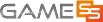


 정보수정
정보수정 관심게임추가
관심게임추가

 평점 매기기
평점 매기기




 0
0

 Loading..
Loading..